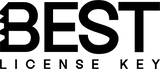L'aggiornamento a Windows 11 offre un'interfaccia moderna, prestazioni migliorate e funzionalità avanzate. Se desideri una nuova installazione, il metodo più affidabile è installare Windows 11 da USB. Questo approccio consente di eseguire un'installazione pulita di Windows 11, riparare un sistema esistente o configurare Windows 11 su un nuovo PC. In questa guida, spiegheremo come creare un supporto di installazione di Windows 11, utilizzare uno strumento USB per Windows 11 e avviare Windows 11 da USB per completare la configurazione.
Perché installare Windows 11 da USB?
L'installazione di Windows 11 da USB offre numerosi vantaggi che migliorano l'esperienza complessiva. Uno dei vantaggi più notevoli è l'installazione più rapida rispetto ai DVD o agli aggiornamenti online. Le installazioni USB riducono significativamente i tempi di configurazione, consentendo agli utenti di iniziare a utilizzare il nuovo sistema operativo in modo più efficiente. Un altro motivo fondamentale per scegliere l'USB è la possibilità di eseguire un'installazione pulita di Windows 11 senza vecchi file o bloatware. Questo garantisce agli utenti di iniziare da zero, ottimizzando le prestazioni e l'affidabilità del sistema. Inoltre, le unità USB fungono da supporti di installazione portatili che possono essere riutilizzati su più dispositivi. Questa versatilità consente agli utenti di installare facilmente Windows 11 su diversi computer senza la necessità di più DVD. Infine, la flessibilità di installazione su un PC nuovo o personalizzato rende l'installazione USB la scelta preferita sia dagli appassionati di tecnologia che dagli utenti occasionali, offrendo una soluzione semplice per configurare l'ambiente operativo desiderato.
Requisiti prima di iniziare
Prima di creare una chiavetta USB avviabile con Windows 11, assicurati di disporre dei componenti necessari per un'installazione fluida. Innanzitutto, avrai bisogno di un'unità flash USB con almeno 8 GB di spazio di archiviazione. Questa capacità è essenziale, poiché conterrà i file di installazione di Windows 11 e qualsiasi strumento aggiuntivo di cui potresti aver bisogno. Quindi, assicurati di disporre di una connessione Internet stabile. Il download dei file di Windows 11 richiede una connessione affidabile per evitare interruzioni. Inoltre, verifica che il tuo PC soddisfi i requisiti minimi di Windows 11. Questo include il controllo delle specifiche hardware, come processore, RAM e capacità di archiviazione, per garantire la compatibilità con il nuovo sistema operativo. Infine, se necessario, tieni a portata di mano una chiave di licenza valida per Windows 11 licenza . Questa chiave potrebbe essere richiesta durante il processo di installazione per attivare il nuovo sistema operativo.
Come creare un'unità flash avviabile di Windows 11
Per eseguire un'installazione pulita, è necessario prima creare il supporto di installazione. Ecco come fare:
Metodo 1: utilizzo dello strumento USB ufficiale di Windows 11
- Scarica Windows 11 Media Creation Tool dal sito Web ufficiale di Microsoft.
- Collega la tua chiavetta USB.
- Avviare lo strumento e selezionare Crea supporto di installazione per un altro PC.
- Scegli la lingua, l'edizione e l'architettura.
- Selezionare l'unità flash USB come destinazione.
- Attendi che lo strumento scarichi e prepari la tua chiavetta USB avviabile di Windows 11.
Metodo 2: utilizzo di uno strumento di terze parti (ad esempio, Rufus)

- Scarica il file ISO di Windows 11 da Microsoft.
- Installa e apri Rufus .
- Inserisci la tua chiavetta USB.
- Selezionare il file ISO in Rufus.
- Fare clic su Avvia per creare il supporto di avvio.
Come avviare Windows 11 da USB
Per iniziare l'installazione di Windows 11, inserisci innanzitutto la chiavetta USB avviabile di Windows 11 nel PC. Questa chiavetta USB deve essere preparata con i file di installazione di Windows 11. Una volta collegata, riavvia il computer per avviare il processo di avvio. Al riavvio del computer, dovrai accedere alle impostazioni BIOS/UEFI. In genere, questa operazione viene eseguita premendo un tasto specifico durante l'avvio, come F2, F12, Canc o Esc, a seconda del produttore della scheda madre. Una volta nel menu BIOS/UEFI, accedi alle opzioni di avvio e modifica l'ordine di avvio per dare priorità all'unità USB. In questo modo, il computer cercherà prima l'unità USB all'avvio. Dopo aver apportato le modifiche necessarie, salva le modifiche e riavvia il computer.
Guida all'installazione pulita di Windows 11
- Seleziona le tue preferenze di lingua, ora e tastiera.
- Fare clic su Installa ora.
- Inserisci la tua chiave di licenza o seleziona Non ho una chiave prodotto.
- Per un'installazione pulita, seleziona Personalizzato: installa solo Windows (opzione avanzata).
- Seleziona l'unità in cui desideri installare Windows 11 e formattala se necessario.
- Continuare il processo di installazione fino al riavvio del PC.
- Seguire le istruzioni di configurazione visualizzate sullo schermo per finalizzare il nuovo sistema.
Ho bisogno di un codice Product Key per installare Windows 11 da USB?
Puoi installare Windows 11 da una chiavetta USB senza un codice Product Key. Questo ti consente di esplorare le funzionalità del sistema operativo. Tuttavia, per attivare Windows 11 ne avrai bisogno. Senza l'attivazione, alcune funzionalità potrebbero essere limitate e riceverai promemoria periodici per attivare la tua copia.
Posso usare la stessa USB avviabile su più PC?
Sì, puoi utilizzare la stessa USB avviabile su più PC per installare Windows 11. Tuttavia, è essenziale assicurarsi che ogni PC disponga di una licenza Windows 11 valida. Questo approccio consente installazioni efficienti ma rispetta i requisiti di licenza, garantendo che ogni dispositivo sia attivato correttamente.
Quanto tempo richiede un'installazione pulita di Windows 11?
In genere, il tempo medio necessario per completare un'installazione pulita di Windows 11 è di 20-45 minuti. Questa durata può variare notevolmente, poiché dipende in gran parte dalle specifiche hardware. Processori più veloci e unità a stato solido possono ridurre i tempi di installazione, mentre componenti più datati possono allungare i tempi di installazione.
Cosa succede se non modifico l'ordine di avvio?
Se non modifichi l'ordine di avvio, il PC caricherà il sistema operativo esistente invece di avviarsi dalla chiavetta USB. Ciò significa che qualsiasi tentativo di eseguire un nuovo sistema operativo o uno strumento di ripristino dalla chiavetta USB fallirà. Di conseguenza, potresti perdere aggiornamenti o riparazioni essenziali. In alcuni casi, il PC caricherà il sistema operativo esistente senza riconoscere affatto la chiavetta USB. Questo può causare frustrazione, soprattutto se intendevi installare un nuovo sistema o risolvere problemi. Assicurati sempre che la sequenza di avvio sia configurata correttamente per evitare tali complicazioni.
Featured Products
- £29.99
£59.99- £29.99
- Prezzo unitario
- / per
- £39.99
£79.99- £39.99
- Prezzo unitario
- / per
- £29.99
£59.99- £29.99
- Prezzo unitario
- / per
- £29.99
£59.99- £29.99
- Prezzo unitario
- / per
- £29.99
£69.99- £29.99
- Prezzo unitario
- / per
- Da £19.99
£39.99- Da £19.99
- Prezzo unitario
- / per
- £29.99
£59.99- £29.99
- Prezzo unitario
- / per
- £24.99
£59.99- £24.99
- Prezzo unitario
- / per